Como Contar Páginas, Palavras, Caracteres, Parágrafos e Linhas em um Documento do Word

O Word inclui uma ferramenta que permite exibir estatísticas simples sobre o documento. Essas estatísticas incluem quantas páginas, palavras, caracteres, parágrafos e linhas estão no seu documento. Isso é útil se você tiver que seguir algumas diretrizes ao redigir seu documento.
Para visualizar essas estatísticas, abra o documento em questão e clique na guia “Revisão”.
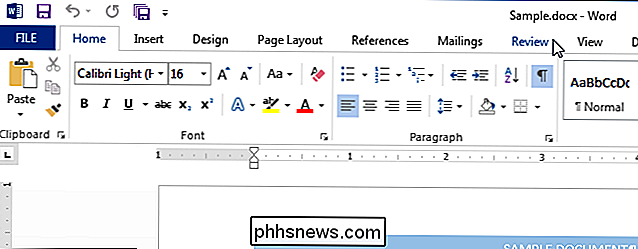
Na seção “Revisores”, clique em “Contagem de palavras”. A caixa de diálogo "Contagem de palavras" é exibida, conforme mostrado na imagem no início deste documento. O número de páginas e palavras também pode ser exibido na barra de status na parte inferior da janela do Word
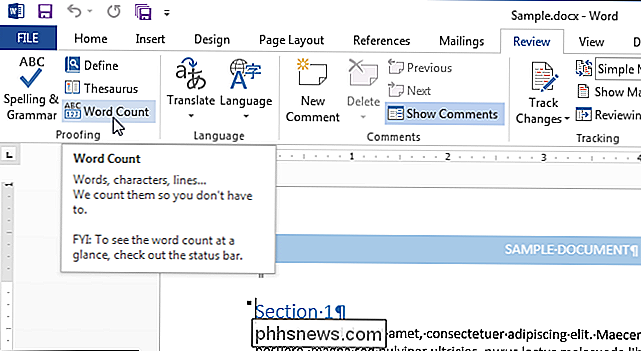
NOTA: O número de páginas só é visível na barra de status quando você está exibindo o documento na exibição “Layout de impressão”. ou visualização “Rascunho” (usando a guia “Visualizar”).
Se você não visualizar o número de páginas e palavras na barra de status, clique com o botão direito do mouse na barra de status e selecione os itens que deseja ver. o menu pop-up. Observe que você também pode ver o número da linha onde o cursor está localizado atualmente.
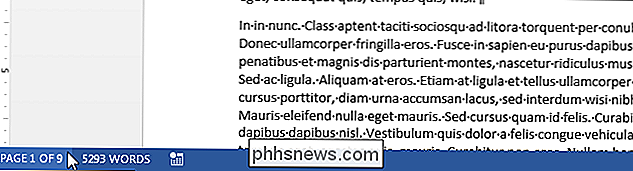
O número de linhas e páginas pode variar, dependendo de vários fatores, como as margens do documento, a fonte e o tamanho da fonte, e espaçamento entre parágrafos, para citar alguns. Por exemplo, se você alterar para um tamanho de fonte menor, haverá menos linhas e páginas no documento do que seria com um tamanho de fonte maior. Até mesmo drivers de impressora diferentes podem resultar em uma renderização ligeiramente diferente de uma fonte, alterando assim o número de linhas e páginas em seu documento.
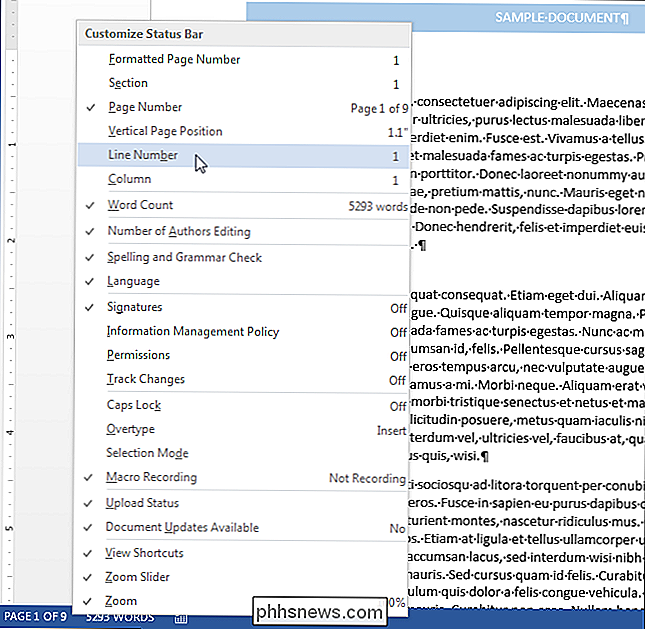
O texto oculto também pode afetar a contagem de linha informada na caixa de diálogo "Contagem de palavras". Se a opção para imprimir texto oculto é desativada, o Word não conta texto oculto na contagem de linhas. Se você quiser texto oculto incluído na contagem de linhas, certifique-se de configurar o Word para imprimir texto oculto.

Como personalizar seu teclado OS X e adicionar atalhos
Os usuários de Mac sabem que os atalhos de teclado são o caminho a seguir no OS X. Usar o teclado para executar tarefas rotineiras e repetitivas é uma grande economia de tempo realmente aumenta o seu nível de habilidade, mas você sabia que pode adicionar ou até personalizar atalhos de teclado? Controlar o seu Mac com o teclado não é uma pequena parte do DNA do OS X (e versões anteriores também).

Os melhores recursos do Vivaldi, um novo navegador da Web personalizável para usuários avançados
O Vivaldi é um novo navegador da Web para desktop para Windows, Mac e Linux, criado principalmente para pessoas que gostam de personalizar navegador para o enésimo grau. Depois de mais de um ano em desenvolvimento, ele finalmente lançou a versão 1.0, mas o Vivaldi é melhor do que os navegadores que você já usa, e se você mudar para ele, o Vivaldi foi criado pela Vivaldi Technologies, uma empresa dirigida pelo ex-CEO.



